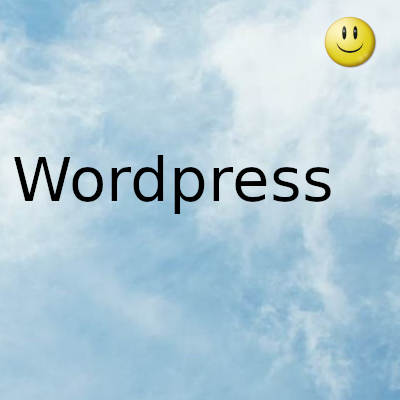
Permitir el inicio de sesión social en su sitio web de WordPress puede ser una excelente manera de aumentar la participación y reducir la tasa de rebote. Además, con un proceso de inicio de sesión sencillo para nuevos usuarios, puede hacer que su sitio web sea más confiable.
El inicio de sesión social simplifica drásticamente el proceso de configuración de cuentas de usuario en un sitio web.
Este método de inicio de sesión alternativo le permite acceder al sitio web en cuestión de segundos en lugar de completar los formularios de registro tradicionales y recordar esas largas contraseñas. Empecemos.
¿Qué es Super Socializer?
Super Socializer es un complemento de WordPress que permite a los visitantes de su sitio web iniciar sesión en sus sitios web utilizando sus cuentas de redes sociales. Por lo tanto, obtiene la información requerida de sus cuentas (Facebook, Instagram, Twitter, etc.) y las configura instantáneamente.
El complemento tiene secciones de comentarios sociales , inicio de sesión social y uso compartido en redes sociales . Puede controlar configuraciones específicas para permitir que su audiencia inicie sesión en su sitio web, comente sus publicaciones o comparta cualquier artículo que desee. También puede controlar la posición de los botones de inicio de sesión de las redes sociales en su sitio web.
Hay muchos complementos similares disponibles, pero la simplicidad en el proceso de configuración de este complemento lo convierte en una opción ideal. Entonces, sin más preámbulos, aquí se explica cómo configurar el complemento.
Instalación del complemento Super Socializer
Vaya a la sección Complementos de su panel de WordPress y haga clic en Agregar nuevo .
Busque Super Socializer . Instale y active el complemento.
Habilitar la función de inicio de sesión social
Super Socializer está visible en la barra lateral izquierda del panel de administración de su sitio web después de instalar y activar el complemento. En primer lugar, debe habilitar el inicio de sesión social antes de pasar a integrarlos en su sitio web.
Veamos cómo puedes habilitarlo.
1. Vaya a súper socializador y haga clic en inicios de sesión sociales .
2. Habilite los inicios de sesión sociales y toque guardar cambios .
Agregar la red social de su elección
En la configuración básica de este complemento, puede controlar el tipo y la cantidad de redes sociales en las que los usuarios pueden registrarse en su sitio web.
Habilite algunas opciones de la lista y, una vez habilitadas, conecte su sitio web a todas las redes sociales con las que desea permitir que sus visitantes inicien sesión.
Hay algunas otras configuraciones aquí, incluida la ID de la aplicación y la Clave secreta de la aplicación que puede explorar más. Consulte las instrucciones paso a paso mediante los iconos de signo de interrogación.
Habilitemos solo Google de una lista de redes sociales y analicemos cómo puede integrarlo como inicio de sesión social en su sitio web.
Conecte su sitio web de WordPress con Google
Para conectar el complemento con Google, necesita Google Client ID y Google Client Secret , como se muestra a continuación.
Para obtener estas credenciales, primero deberá configurar un proyecto en Google Developers Console. Luego, puede generar una identificación de cliente y un secreto de cliente en función de la información que agregue al proyecto.
Configuración del proyecto
1. Inicie sesión en Google Developers Console y cree un nuevo proyecto .
2. Dé un nombre a su proyecto, establezca la ubicación y haga clic en crear .
3. Haga clic en la pantalla de consentimiento de Oauth en el menú de API y servicios .
4. Agregue los detalles como el nombre de la aplicación, el correo electrónico de soporte y la dirección del sitio web, etc.
Después de configurar el proyecto, ahora puede generar las credenciales requeridas.
Generación de credenciales requeridas
1. Vaya a la configuración de API y servicios y haga clic en crear credenciales .
2. Haga clic en el enlace ID de cliente de Oauth en la sección Crear credenciales .
3. Esto lo llevará a la página Crear ID de cliente de Oauth .
4. Haga clic en el botón Crear después de ingresar el tipo de aplicación.
Sus credenciales aparecerán en una ventana emergente.
5. Copie y pegue su ID de cliente y su secreto de cliente en el panel de WordPress para conectar su sitio web a Google.
6. Guarde los cambios.
Agregar los botones de inicio de sesión social donde los desee
Las funciones de inicio de sesión social y uso compartido se pueden habilitar en cualquier lugar de su sitio web.
Por ejemplo, los botones se colocan normalmente en su formulario de inicio de sesión. Sin embargo, también puede colocarlos en el formulario de registro, formulario de comentarios, formulario de inicio de sesión de cliente de WooCommerce y en muchos otros lugares.
1. Vaya a las configuraciones avanzadas en la configuración del complemento.
2. A continuación, puede elegir el lugar donde desea que aparezcan sus botones de inicio de sesión social.
3. Una vez que haya agregado su inicio de sesión de Google a su sitio web, asegúrese de hacer clic en guardar cambios .
Marque todas las ubicaciones donde desea colocar los botones de inicio de sesión y compartir.
Ahora, la opción de inicio de sesión de Google está configurada en su sitio web en las ubicaciones seleccionadas, y puede permitir que sus clientes inicien sesión con su cuenta de Google.
Activar inicio de sesión de Facebook
1. Habilite Facebook de la lista de redes sociales en las configuraciones básicas del complemento.
2. Al igual que Google, debe obtener las credenciales con FACEBOOK para que los desarrolladores conecten su sitio web con Facebook.
3. Inicie sesión en su cuenta de Facebook.
4. Haga clic en Comenzar en la esquina superior derecha.
5. Haga clic en crear aplicación para ingresar la información de su sitio web.
6. Aparecerá una ventana emergente. Agregue aquí el nombre para mostrar de la aplicación y la dirección de correo electrónico .
7. Busque el inicio de sesión de Facebook y luego haga clic en configurar en la lista de productos que aparecerá en su pantalla.
8. En la lista de plataformas, seleccione Web .
9. Ingrese la URL de su sitio web en la sección web .
10. Vaya a Configuración > Básico en el lado izquierdo.
Aquí puede ver el ID de la aplicación y los detalles del secreto de la aplicación . Cópielos y péguelos en la configuración de la aplicación en su panel de WordPress.
Secreto de la aplicación e ID de la aplicación en Facebook para desarrolladores
Eso es todo lo que hay para agregar inicios de sesión sociales a su sitio de WordPress
Fecha actualización el 2021-06-11. Fecha publicación el 2021-06-11. Categoria: wordpress Autor: Oscar olg Mapa del sitio Fuente: makeuseof